Где узнать кпп получателя платежа: КПП в платежном поручении в 2019 году
Заполнение платежных поручений требует особой внимательности. При неверном заполнении реквизитов платежи в банке не проходят и у плательщиков возникают проблемы с последующим возвратом денежных средств, их розыском и уточнением. Обязательные к заполнению реквизиты утверждены Положением Центробанка РФ № 383-П от 19.06.2012 г. (ред. от 11.10.2018), среди них указан и КПП — код причины постановки на учет налогоплательщика.
Почему КПП нужно обязательно указывать в платежном поручении
Если неверно указан КПП в платежном поручении, у компании-плательщика может и не возникнуть проблем с проведением платежа в банке. Неприятности могут возникнуть при зачислении платежа в банке получателя, и их масштаб зависит от типа платежа и категории получателя.
КПП состоит из 9 цифр и указывается только в отношении юридических лиц и бюджетных учреждений. Первые 4 цифры — это код налоговой инспекции, в которой налогоплательщик состоит на учете в данный момент, следующие 2 цифры — код постановки и остальные 3 — номер порядка постановки по соответствующему основанию.
В платежном поручении КПП указывается:
ИП при отправке платежа в графе «КПП» отправителя проставляют 0 или оставляют это поле пустым.
Выделяют 2 основных типа платежных поручений:
Платежи по налогам, сборам и т.п. в ИФНС и фонды, когда получателем является Управление Федерального Казначейства (УФК) в конкретном регионе.
Платежи коммерческим и некоммерческим компаниям, поставщикам, покупателям, прочим контрагентам, в том числе и физическим лицам.
Для бюджетных платежей предусмотрены дополнительно заполняемые поля. Неправильное указание КПП при формировании бюджетных платежек чревато гораздо большими неприятностями, чем при отправке платежей прочим контрагентам. Рассмотрим последствия для каждого типа оформляемых банковских документов и алгоритм последующих действий.
Неверный КПП в платежном поручении на оплату контрагенту
Сотрудники, составляющие платежные поручения, в платежках иногда указывают неверный КПП получателя или самого отправителя. При составлении платежных документов в системе «Банк-клиент» риск неверного указания КПП собственной фирмы минимален, такие искажения обычно возникают при ручном заполнении платежных документов. Ошибки случаются и по вине контрагента, который не уведомляет своевременно о смене своих реквизитов, включая КПП.
Читайте также: Форма платежного поручения (бланк)
Если в платежном поручении неверно указан КПП плательщика или получателя, а остальные реквизиты правильные, волноваться не следует. Такая ошибка позволяет идентифицировать получателя или отправителя, поэтому банки, как правило, проводят платежи без замечаний. Но проблемы могут возникнуть при зачислении платежа в банке получателя: в отдельных случаях банки запрашивают уточнение реквизитов. Поэтому если вы ошиблись и указали неверно КПП получателя, вначале уточните у него, поступили ли ему деньги. Если нет — можно отправить письмо в свой банк об уточнении реквизитов. Другой вариант при непроведении платежа из-за неверного КПП — дождаться возврата денег на свой счет и повторить перевод средств контрагенту.
Неверный КПП в платежном поручении на уплату налогов
Если при отправке в банк налогового платежа был неверно указан КПП получателя или плательщика, такая ошибка не считается критичной, и налоговое обязательство считается выполненным. Существенными ошибками, влекущими начисление финансовых санкций согласно пп. 4 п. 4 ст. 45 НК, признаются лишь неправильное указание счета получателя (казначейства) и наименования банка – в этом случае платеж считается неисполненным, его придется произвести заново, а за не своевременную уплату налога или страхового взноса необходимо перечислить пени.
На практике при ошибке в поле 102 (КПП плательщика) платежи в ИФНС зачисляются и считаются исполненными, но некорректный КПП не позволяет точно идентифицировать получателя или отправителя бюджетного платежа — поэтому, при неверном указании КПП в поле 103 или 102 деньги будут отнесены к невыясненным поступлениям. Налогоплательщику необходимо будет написать в ИФНС письмо об уточнении платежа в произвольной форме и приложить платежное поручение с отметкой банка. Либо написать заявление о розыске платежа, также приложив платежку. В течение 30 дней инспектор найдет и уточнит платеж датой списания средств. Пени при этом начислены не будут.
Аналогичные неприятности возникают при проведении платежей на счет ФСС: фонд не сможет точно определить отправителя денег, и перевод придется уточнять. При уточнении платежей, ушедших в ФСС, заявление пишется по специальной разработанной форме, размещенной на ]]>сайте]]> Фонда, к которой также прикладывается копия платежки.
Таким образом, ошибка при заполнении КПП в платежном поручении критичной не является. Важно помнить, что пока платеж находится в обработке на исполнении, все легко исправить, направив уточняющее письмо банку. Сложнее обстоит ситуация с уже исполненными ошибочными платежами, но и в этом случае проблема решаема.
| Код | Статус налогоплательщика (плательщика сборов) |
|---|---|
| 01 | Юридическое лицо — налогоплательщик (плательщик сборов) |
| 02 | Налоговый агент |
| 03 | Организация федеральной почтовой связи, составившая распоряжение о переводе денежных средств по каждому платежу физического лица. |
| 04 | Налоговый орган |
| 05 | Территориальные органы Федеральной службы судебных приставов |
| 06 | Участник внешнеэкономической деятельности- юридическое лицо |
| 07 | Таможенный орган |
| 08 | Плательщик — юридическое лицо (индивидуальный предприниматель), осуществляющее перевод денежных средств в уплату страховых взносов и иных платежей в бюджетную систему Российской Федерации. |
| 09 | Налогоплательщик (плательщик сборов) — индивидуальный предприниматель |
| 10 | Налогоплательщик (плательщик сборов) — нотариус, занимающийся частной практикой |
| 11 | Налогоплательщик (плательщик сборов) — адвокат, учредивший адвокатский кабинет |
| 12 | Налогоплательщик (плательщик сборов) — глава крестьянского (фермерского) хозяйства |
| 13 | налогоплательщик (плательщик сборов) — иное физическое лицо — клиент банка (владелец счета) |
| 14 | Налогоплательщики, производящие выплаты физическим лицам |
| 15 | Кредитная организация (филиал кредитной организации), платёжный агент, организация федеральной почтовой связи, составившие платёжное поручение на общую сумму с реестром на перевод денежных средств, принятых от плательщиков — физических лиц. |
| 16 | Участник внешнеэкономической деятельности — физическое лицо |
| 17 | Участник внешнеэкономической деятельности — индивидуальный предприниматель |
| 18 | Плательщик таможенных платежей, не являющийся декларантом, на которого законодательством Российской Федерации возложена обязанность по уплате таможенных платежей. |
| 19 | Организации и их филиалы (далее — организации), составившие распоряжение о переводе денежных средств, удержанных из заработной платы (дохода) должника — физического лица в счёт погашения задолженности по платежам в бюджетную систему Российской Федерации на основании исполнительного документа, направленного в организацию в установленном порядке. |
| 20 | Кредитная организация (филиал кредитной организации), платёжный агент, составившие распоряжение о переводе денежных средств по каждому платежу физического лица. |
| 21 | Ответственный участник консолидированной группы налогоплательщиков. |
| 22 | Участник консолидированной группы налогоплательщиков. |
| 23 | Органы контроля за уплатой страховых взносов. |
| 24 | Плательщик — физическое лицо, осуществляющее перевод денежных средств в уплату страховых взносов и иных платежей в бюджетную систему Российской Федерации |
| 25 | Банки — гаранты, составившие распоряжение о переводе денежных средств в бюджетную систему Российской Федерации при возврате налога на добавленную стоимость, излишне полученной налогоплательщиком (зачтенной ему) в заявительном порядке, а также при уплате акцизов, исчисленных по операциям реализации подакцизных товаров за пределы территории Российской Федерации, и акцизов по алкогольной и (или) подакцизной спиртосодержащей продукции. |
| 26 | Учредители (участники) должника, собственники имущества должника — унитарного предприятия или третьи лица, составившие распоряжение о переводе денежных средств на погашение требований к должнику по уплате обязательных платежей, включённых в реестр требований кредиторов, в ходе процедур, применяемых в деле о банкротстве. |
КПП Сбербанка что это такое и как его узнать?
У каждого банка есть набор определенных сведений, позволяющих идентифицировать его среди других кредитных учреждений, то есть реквизиты. Не исключением является и Сбербанк. Его основные реквизиты наглядно отражены в таблице, представленной ниже.
| Название реквизита | Значение |
| Расчетный счет | 30301810000006000001 |
| Корреспондентский счет (открыт в ГУ ЦБ РФ) | 30101810400000000225 |
| БИК (банковский идентификационный код) | 044525225 |
| КПП (головного офиса) | 773601001 |
| ИНН (идентификационный номер налогоплательщика) | 7707083893 |
| Счет МФР (для проведения межфилиальных расчетов) | 30301 810 8 0000 6003800 |
| ОГРН (основной государственный регистрационный номер) | 1027700132195 |
| Коды | ОКПО 00032537 ОКТМО 45397000000 ОКВЭД 64.19 ОКОГУ 4100104 ОКФС 41 ОКОПФ 12247 ОКАТО 45293554000 |
| SWIFT-код (идентификационный номер банка) | SABRRUMM |
| Код Reuters Dealing (обозначение в международной дилинговой системе) | SBRF, SBRR, SBRO |
Стоит отметить, что до 2015 года банк носил название – ОАО «Сбербанк России». Однако в дальнейшем он был переименован в ПАО «Сбербанк России». В тоже время на реквизитах данного кредитного учреждения это обстоятельство никак не сказалось. Они сохранились в неизменном виде.
Расшифровка КПП
Для начала необходимо обозначить, что понятие КПП дословно расшифровывается, как код причины постановки на учет. Данное обозначение присваивается организациям вместе с ИНН при постановке на учет в налоговых органах, находящихся в разных регионах.
Порядок расшифровки данного кода приведён в п. 5 раздела II Приказа ФНС РФ от 29.06.2012 года № ММВ-7-6/435@. Для примера можно раскрыть значение КПП Северно-Западного филиала ПАО «Сбербанк», расположенного в Санкт-Петербурге. Он имеет следующий вид – 783502001.
Расшифровывается следующим образом:
- 7835 – первые 4 числа содержат в себе информацию о том, в каком налогом органе банк состоит на учете. В конкретном примере это ИФНС № 35 по городу Санкт-Петербург,
- 02 – следующие два символа показывают, где именно банк поставлен на учет. В приведённом примере это КПП присвоенный ПАО «Сбербанк» по месту нахождения его структурного подразделения, то есть филиала,
- 001 – порядковый номер, отражающий информацию о том, сколько раз банк становился на учет в конкретной налоговой. В упомянутом примере один раз.
Основное назначение КПП заключается в том, чтобы определять принадлежность банка к той или иной налоговой инспекции. Особенно это актуально для компаний, имеющих множество филиалов и подразделений по всей стране.
Как узнать КПП Сбербанка: все способы
Стоит отметить, что такой код не является секретной информацией. Эти сведения находятся в общем доступе, поэтому в любой момент их можно получить.
Можно назвать несколько основных способов, позволяющих оперативно выяснить КПП, принадлежащий тому или иному филиалу Сбербанка. Они перечислены и подробно описаны в таблице.
| № п/п | Название способа | Описание |
| 1 | Официальный сайт Сбербанка | Для того, чтобы получить интересующую информацию необходимо перейти по этой ссылке https://www.sberbank.ru/ru/about/today/requisites в раздел «Реквизиты Сбербанка», а затем перейти по вкладке «Реквизиты территориальных банков». Из открывшегося списка нужно выбрать интересующий филиал и нажать по нему. |
| 2 | Визит в отделение банка | Такой вариант предполагает посещение ближайшего отделения Сбербанка и устный запрос интересующих сведений. Сотрудники кредитного учреждения сразу же предоставят информацию о КПП. Такой способ неудобен тем, что нужно ориентироваться на график работы филиала. |
| 3 | Звонок на горячую линию Сбербанка | Для этого необходимо набрать номер 900 (звонить можно с любого российского телефона). Звонок бесплатный. Оператор продиктует реквизиты интересующего филиала. |
| 4 | Личный кабинет Сбербанк Онлайн | В этом случае необходимо авторизоваться в своем личном кабинете, после чего перейти в раздел «Счет». На экране отобразятся его полные реквизиты, среди которых можно будет найти КПП банка. |
| 5 | Официальная страница ФНС | Тут поиск можно производить по названию организации или же по ее ИНН. В случае, если нужно выяснить КПП филиала Сбербанка, то лучше производить поиск по его идентификационному номеру. |
Сколько КПП у Сбербанка
Следует отметить, что юридические лица могут иметь сразу несколько КПП. На их количество оказывает прямое влияние число структурных подразделений, размещенных в самых разных территориальных точках РФ.
Так, ПАО «Сбербанк» также имеет много различных КПП, которые присваиваются каждому его филиалу. Можно рассмотреть некоторые из них:
- 773601001 – данное обозначение принадлежит головному офису банка, расположенному в Москве. При этом КПП филиалов Сбербанка, расположенных тут же, будут отличаться от обозначения центрального офиса третьей и четвертой цифрой,
- 631602001 – такой код присвоен Поволжскому филиалу Сбербанка,
- 667102008 – данный КПП принадлежит Уральскому подразделению ПАО «Сбербанк» и т.д.
Из изложенной выше информации можно сделать вывод о том, что в каждом регионе Сбербанк имеет отдельные КПП, присвоенные соответствующему филиалу.
В каких случаях необходимы данные
Необходимость наличия КПП для организации ясна, однако зачем эта информация может потребоваться клиентам? Все достаточно просто. Без этих сведений не получится провести ни один перевод в счет уплаты штрафов, пеней и иных платежей, перечисляемых в пользу бюджета.
КПП является одной из важных составляющих платежных поручений. В случае, если при его указании будет совершена ошибка, банк не проведет операцию, а деньги поступят обратно на счет плательщика.
Кроме того, данное обозначение также обязательно прописывается в официальных документах той или иной компании вместе с ее расчетным счетом. Например, в договорах, заключаемых с партнёрами, в государственных контрактах и т.д.
Чтобы произвести любую операцию для физических и юридических лиц в первую очередь необходимо уточнить реквизиты Сбербанка. Это может понадобиться для перечисления на карту физического лица или оплаты кредита.
Реквизиты Сбербанка
Далее редакция сайта расскажет, где найти действующие реквизиты Сбербанка и как их использовать.
Лицензия ЦБ и ссылка на сайт
Генеральная лицензия Центрального Банка России: Публичное акционерное общество «Сбербанк России» № 1481, подробная информация на сайте cbr.ru.
Юридический адрес и головной офис
Юридический адрес и адрес головного офиса расположен по адресу: 117997, г. Москва, улица Вавилова, дом 19.

Телефон горячей линии и адрес электронной почты (e-mail)
Вы можете задать любой интересующий вопрос по номеру (звонок по России бесплатный): 8 (800) 555-5550, форме обратной связи или на электронную почту: [email protected].
Официальный сайт
Официальный сайт ПАО «Сбербанк России» расположен по адресу: sberbank.ru.
ОГРН
Основной государственный регистрационный номер: 1027700132195.
ИНН
Идентификационный номер налогоплательщика: 7707083893.
Расчётный счёт
30301810000006000001
Корреспондентский счёт
30101810400000000225
КПП
Код Причины Постановки на учёт: 773601001.
ОКПО
Общероссийский классификатор предприятий и организаций: 00032537.
БИК
Банковский идентификационный код: 044525225.
SWIFT
SABRRUMM
Реквизиты других территориальных подразделений
Каждая структура ПАО «Сбербанк России» обслуживает зафиксированную за собой территорию. Как правило, для любой банковской операции необходимы: БИК, Корреспондентский счет, ИНН и КПП. В таблице указаны реквизиты Сбербанка для каждого отдельного подразделения:
| Название | Адрес | Корреспондентский счет | БИК | ИНН | КПП |
| Северо-Западный банк | Санкт-Петербург, ул. Красного Текстильщика, д.2 | 30101810500000000653 | 044030653 | 7707083893 | 784243001 |
| Юго-Западный банк | Ростов-на-Дону, ул. Евдокимова, д.37 | 30101810600000000602 | 046015602 | 7707083893 | 616143001 |
| Сибирский банк | Новосибирск, ул. Серебренниковская, д.20 | 30101810500000000641 | 045004641 | 7707083893 | 540602001 |
| Дальневосточный банк | Хабаровск, 680020, ул. Гамарника, д.12 | 30101810600000000608 | 040813608 | 7707083893 | 272143001 |
| Поволжский банк | Самара, ул. Ново-Садовая, д.305 | 30101810200000000607 | 043601607 | 7707083893 | 631602001 |
| Среднерусский банк | Москва, ул. Б. Андроньевская, д.8 | 30301810900006004000 | 044525225 | 7707083893 | 775002002 |
| Байкальский банк | Иркутск, ул. Нижняя Набережная, д.10 | 30101810900000000607 | 042520607 | 7707083893 | 380843001 |
| Волго-Вятский банк | Нижний Новгород, ул. Октябрьская, д.35 | 30101810900000000603 | 042202603 | 7707083893 | 526002001 |
| Центрально-Черноземный банк | Воронеж, ул. 9 января, д.28 | 30101810600000000681 | 042007681 | 7707083893 | 366402001 |
| Уральский банк | Екатеринбург, ул. Куйбышева, д.67 | 30101810500000000674 | 046577674 | 7707083893 | 667102008 |
Для совершения стандартных операций по платежам, как правило, хватит указанных реквизитов. Если потребуется другая более детальная информация, то она хранится на сайте Сбербанка. Каждое подразделение имеет свой код ОКПО, ОКВЭД и SWIFT.
Для чего нужны реквизиты Сбербанка?
Реквизиты — это, своего рода, визитка Сбербанка. Эти цифры хранят точные сведения для быстрых денежных переводов между счетами и картами клиентов.
Помимо этого, полная информация по банковскому счёту предоставляется во время трудоустройства на работу, чтобы в дальнейшем перечислять зарплату.
Итак, реквизиты могут потребоваться в следующих случаях:
- Пополнение счёта банковской карточки;
- Денежная транзакция;
- Перечисление зарплаты;
- Операции между банками.
В 2015 году финансовая организация, при поддержке закона, с Открытого Акционерного Общества «Сбербанк России» перешла на Публичное Акционерное Общество «Сбербанк России». Головной офис по адресу город Москва, улица Вавилова, дом 19 не изменился. Изменения не коснулись и реквизитов:
- Расчётный счёт — 30301810000006000001;
- Корреспондентский счёт — 30101810400000000225;
- Банковский идентификационный код — 044525225;
- Код причины постановки на учёт — 773601001;
- Идентификационный номер налогоплательщика — 7707083893.
Что означают реквизиты ПАО «Сбербанк России»?
Для статистического гражданина Российской Федерации реквизиты — это простой и неясный набор цифр. Однако, на деле, каждое число имеет особое значение. В качестве примера можно привести цепочку, по которой деньги будут идти до своего адресата.
Что такое расчетный счет Сбербанка?
Расчетный счет — это учетная запись, созданная для учета финансовых операций физического или юридического лица кредитной организацией. Он предоставляет быстрый и надежный доступ к средствам клиента. Открывая счет в Сбербанке, человек получает двадцатизначный код, в котором хранится вся информация. Таким образом, расчётный счёт Головного офиса ПАО «Сбербанк России» 30301810000006000001 означает следующее:
- «303» — данные о владельце и цели открытия счета;
- «01» — данные о роде деятельности;
- «810» — шифр валюты, в которой открывался счет;
- «0» — код проверки;
- «0000» — сочетание чисел, отображающее сведения об отделении, которое открыло счет;
- «6000001» — номер банковского счета.
Что такое БИК Сберабнка?
БИК — это банковский идентификационный код, персональный номер, который ЦБ РФ присвоил конкретному банку. Комбинация чисел для 044525225 имеет свою расшифровку.
- «04» — код страны, Российская Федерация имеет код
- «45» — код региона, в котором зарегистрировано кредитное учреждение.
- «25» — номер подразделения Центрального Банка России, обслуживающего данный банк.
- «225» — системный номер самого банка.
Что такое корреспондентский счет Сбербанка?
Сбербанку для работы тоже необходимы личные счета, которые он открывает в сторонних банках. Люди и организации имеют свои счета, которые обслуживаются в Сбере. Поэтому принято считать такой личный счет корреспондентским. У Сбербанка России корсчет находится в Центробанке.
Что такое КПП в реквизитах Сбербанка?
Код Причины Постановки — индивидуальный номер Сбербанка как юридического лица, но только для налоговой службы. КПП присваивается компании вместе с Идентификационным Номером Налогоплательщика (ИНН). Расшифровывается 773601001 следующим способом:
- «77» — регион постановки на налоговый учет;
- «36» — номер Федеральной налоговой службы, в которой была проведена постановка;
- «01» — Код Причины Постановки на учёт;
- «001» — количество постановлений на учет.
Как узнать реквизиты Сбербанка?
Получить актуальные реквизиты Сбербанка на 2020 год можно несколькими способами. Самый простой из них — узнать информацию о банке в документах, выданных на руки при предоставлении любых банковских услуг. Если нет такой возможности, то можно:
- Попросить у менеджера Сбербанка в ближайшем отделении распечатать новые реквизиты;
- Уточнить актуальные сведения на sberbank.ru;
- Позвонить по бесплатному номеру 8 (800) 555-5550.
При выполнении любой банковской операции надо знать не только расчетный счет получателя. Рекомендуется более точно определить, не менялся ли один из реквизитов. Не стоит забывать о том, что информация может различаться в зависимости от филиала.
Как узнать реквизиты через «Сбербанк Онлайн»?
В Интернет — банке «Сбербанк Онлайн» нужная информация хранится в разделе «Прочее». В разделе необходимо выбрать «Выписки и счета», далее «Реквизиты для перевода». Всё что остаётся — зайти в раздел «Параметры» и создать реквизиты. Процедура выполняется мгновенно.
Как узнать реквизиты карты Сбербанка?
К любой карте Сбербанка привязаны свои реквизиты, по которым можно делать перевод. Если необходимо отправить деньги именно на счет, то необходимо указать реквизиты привязанного к пластиковой карте банковского счета.
Найти реквизиты банковского счета можно в Сбербанк Онлайн, Мобильном приложении, отделении Сбера (не забудьте паспорт) или банкомате. Эта информация предоставляется на бесплатной основе.
Переполнение стека
Товары
- Клиенты
- Случаи использования
Переполнение стека
Публичные вопросы и ответыКоманды
Частные вопросы и ответы для вашей командыпредприятие
Частные вопросы и ответы для вашего предприятияработы
Программирование и связанные с ним технические возможности карьерного ростаТалант
Нанимать технический талантреклама
Связаться с разработчиками по всему миру
Загрузка…
- Авторизоваться
зарегистрироваться текущее сообщество
Переполнение стека
Помогите
чат
.
Блог NAKIVO> Администрирование и резервное копирование Hyper-V> Что нужно знать о контрольных точках Hyper-V
14 января 2019
по Джесси Рид
Виртуализация
значительно изменила методы ведения бизнеса и предоставления услуг клиентам.Одна из наиболее значительных технологий виртуализации — это моментальные снимки. Эта технология изменила способ защиты данных в виртуальных средах. В этом сообщении мы расскажем о технологии моментальных снимков, используемой в Hyper-V, и опишем, как вы можете управлять контрольными точками Hyper-V и настраивать их в своей виртуальной среде.
Что такое контрольно-пропускной пункт Hyper-V?
Контрольные точки
Hyper-V позволяют сохранить состояние виртуальной машины в определенный момент времени. Контрольные точки могут быть очень полезны, если вы планируете принять некоторые новые изменения в системе, такие как обновления программного обеспечения или установка программы.В случае непредвиденной ошибки вы можете вернуть ВМ в предыдущее состояние, отменив все внесенные изменения.
Стоит отметить, что термин «снимки» в настоящее время используется только в отношении снимков Hyper-V, созданных в более старых операционных системах Windows, которые были представлены до Windows 10.
Типы контрольно-пропускных пунктов Hyper-V
До Windows 10 Hyper-V предоставлял только стандартные контрольные точки. В настоящее время доступны два типа контрольных точек Hyper-V:
- Стандартные контрольные точки (ранее известный как моментальные снимки Hyper-V) делают снимок виртуальной машины и ее состояние памяти, что позволяет захватывать состояние виртуальной машины в определенный момент времени.Стандартный моментальный снимок не обеспечивает согласованность приложений, что может привести к неполным транзакциям данных. Это очень важно для виртуальных машин, работающих под управлением Active Directory, Microsoft Exchange, SQL Server или любых других приложений / баз данных, которые передают данные между различными узлами. Также обратите внимание, что этот тип снимка не должен рассматриваться как полная резервная копия.
- Производственные контрольные точки может создать согласованную с данными резервную копию с помощью службы теневого копирования томов (для виртуальных машин, работающих под управлением Windows) или Freeze File System (для виртуальных машин, работающих под управлением Linux).Таким образом, производственные контрольные точки создаются в соответствии с технологией резервного копирования внутри гостевой ОС. При создании рабочей контрольной точки снимок состояния памяти виртуальной машины не создается. Обратите внимание, что производственные контрольные точки включены по умолчанию. Однако, если вы хотите изменить тип контрольной точки, вы можете использовать либо Hyper-V Manager, либо PowerShell.
Управление контрольными точками Hyper-V
В следующем отрывке вы узнаете, как управлять различными аспектами контрольных точек Hyper-V: от изменения типа контрольной точки до настройки местоположения контрольной точки.
Как изменить тип контрольной точки
Как упоминалось выше, вы можете изменить тип контрольной точки с помощью диспетчера Hyper-V или PowerShell. Оба подхода описаны ниже.
Использование Hyper-V Manager
- Откройте диспетчер Hyper-V.
- Щелкните правой кнопкой мыши виртуальную машину, которую вы хотите настроить, и выберите Параметры .
- Найдите раздел Управление и выберите Контрольные точки .
- Выберите тип контрольной точки.Если вы выбрали Производственные контрольные точки, установите флажок ниже, если ваша гостевая виртуальная машина не поддерживает создание производственных контрольных точек. Это позволяет вам захватывать контрольные точки с полным состоянием приложения.
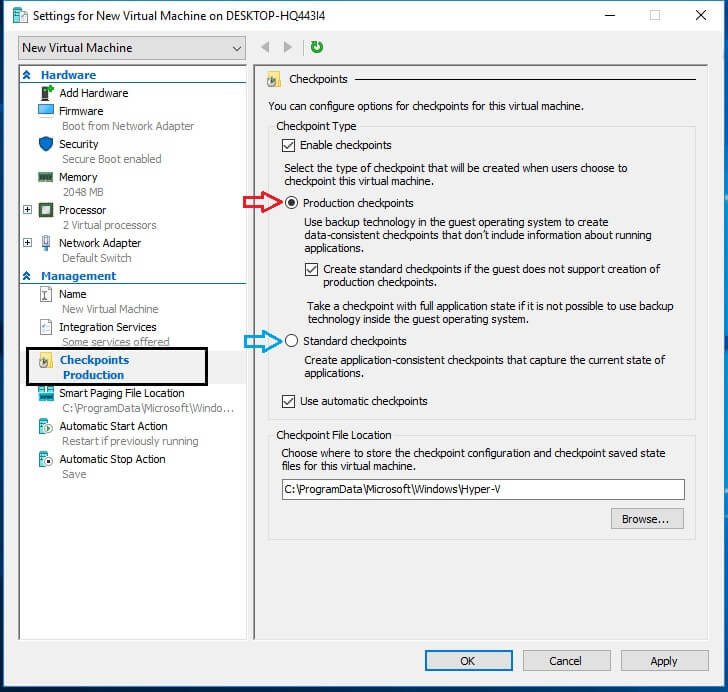
Если вы выбрали Стандартные контрольные точки, , вы можете включить функцию Автоматических контрольных точек , , которая автоматически берет контрольные точки виртуальных машин при их запуске и удаляет их, как только они останавливаются.
Использование PowerShell
Чтобы изменить тип контрольной точки, выполните следующие команды в PowerShell:
- Чтобы включить тип стандартной контрольной точки, вставьте: Set-VM -Name
-CheckpointType Standard. - Чтобы включить тип контрольной точки производства, вставьте: Set-VM -Name
-CheckpointType Production. В случае сбоя производственной контрольной точки будет принята стандартная контрольная точка. - Если вы хотите убедиться, что создаются только производственные контрольные точки, используйте следующую команду: Set-VM -Name
-CheckpointType ProductionOnly.
Как создать контрольные точки
Контрольные точки Hyper-V могут быть созданы одним из двух способов: Hyper-V Manager или PowerShell.
Использование Hyper-V Manager
- Откройте диспетчер Hyper-V.
- Выберите виртуальную машину, для которой будет создана контрольная точка.
- Щелкните правой кнопкой мыши имя виртуальной машины и выберите пункт проверки .
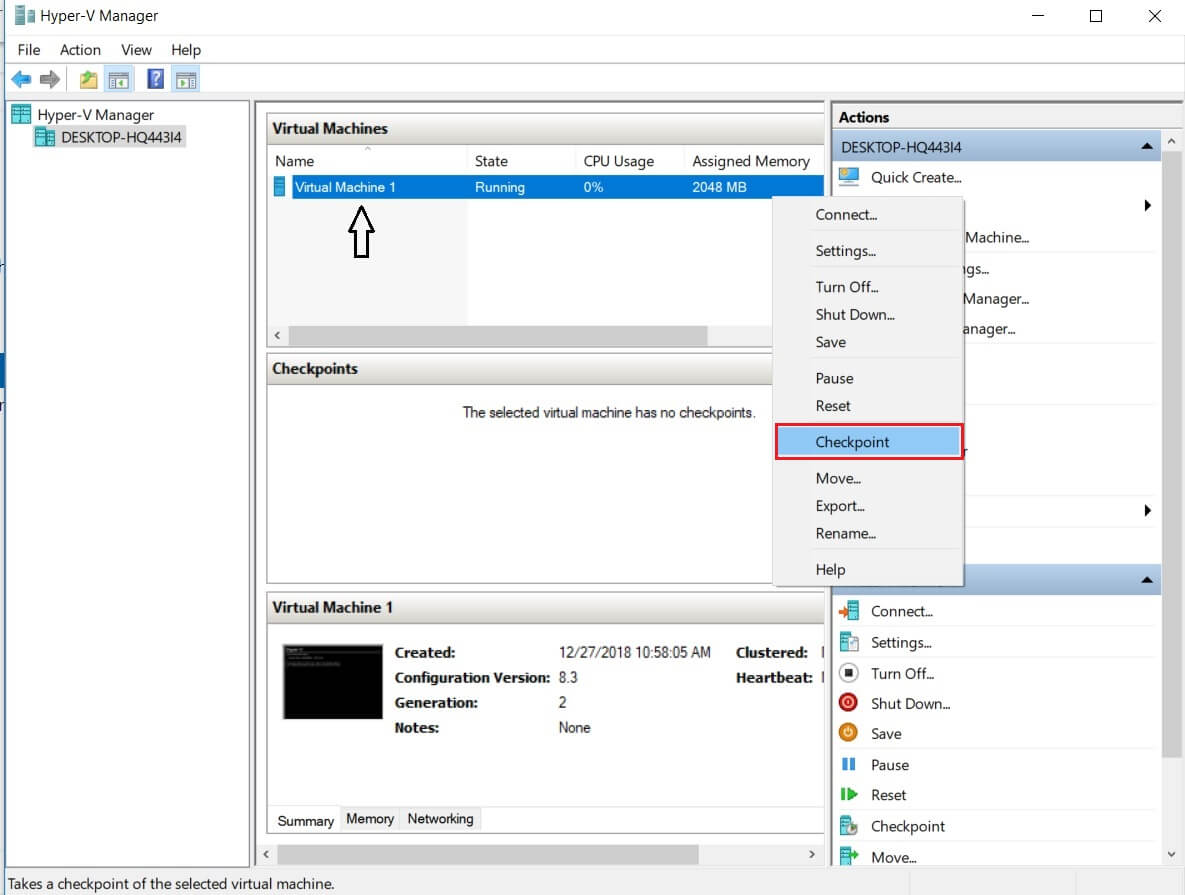
4. Контрольная точка создана и доступна в разделе «Контрольные точки» ниже.
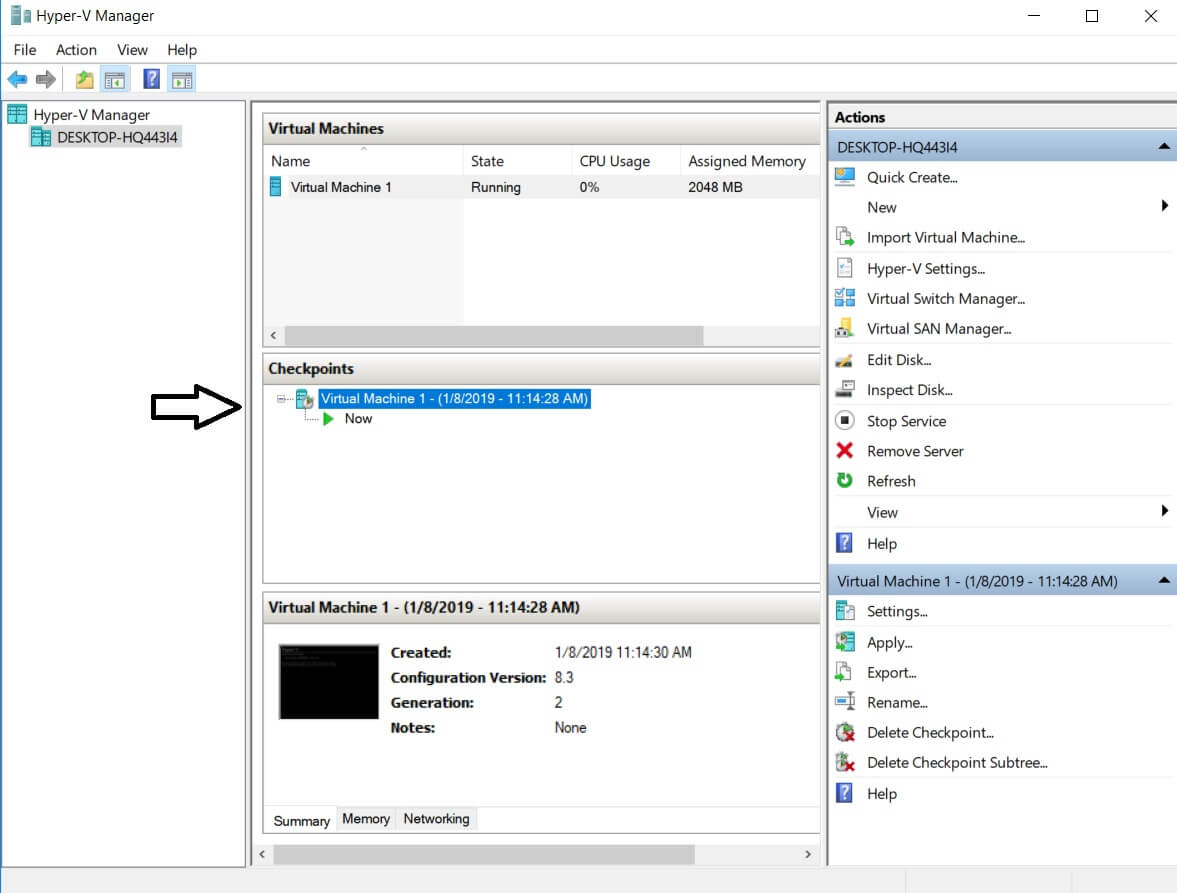
Использование PowerShell
Выполните следующую команду для создания контрольных точек Hyper-V: Checkpoint-VM -Name
Как вернуть ВМ в предыдущее состояние, используя контрольные точки
Контрольные точки Hyper-V в основном используются для возврата ВМ в ее предыдущее состояние.Используйте шаги ниже для применения контрольной точки для этой цели.
Использование Hyper-V Manager
- Откройте диспетчер Hyper-V.
- Выберите виртуальную машину, которую вы хотите восстановить.
- В разделе Контрольные точки вы увидите список контрольных точек, созданных для этой виртуальной машины. Щелкните правой кнопкой мыши контрольную точку, которую вы хотите использовать, и выберите Применить .
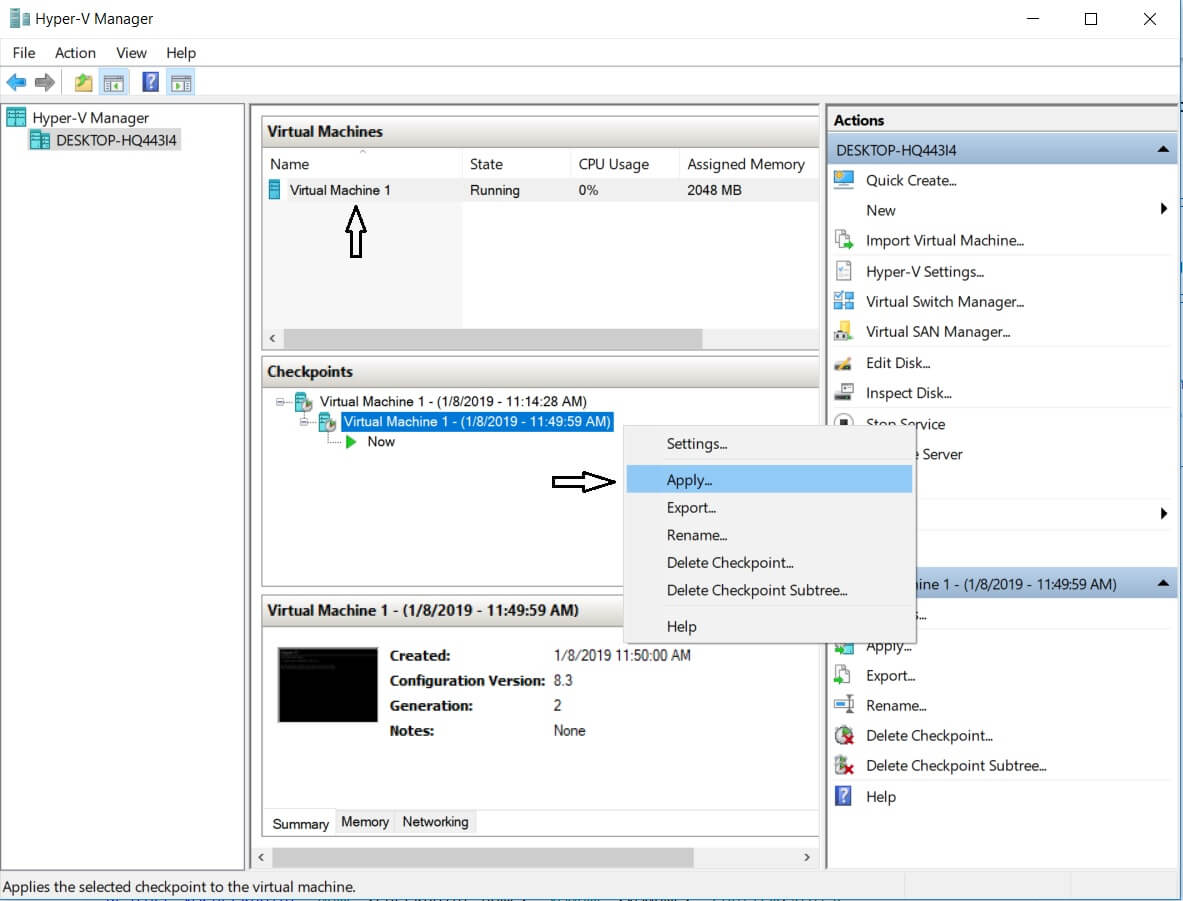
4. После этого появится диалоговое окно со следующими параметрами:
- Создать контрольную точку и применить : Перед применением выбранной контрольной точки создается новая контрольная точка виртуальной машины.Таким образом, виртуальная машина защищена, даже если эта операция не выполняется.
- Применить : применяется только выбранная контрольная точка. Обратите внимание, что это действие не может быть отменено.
- Отмена : диалоговое окно будет закрыто без применения каких-либо изменений.
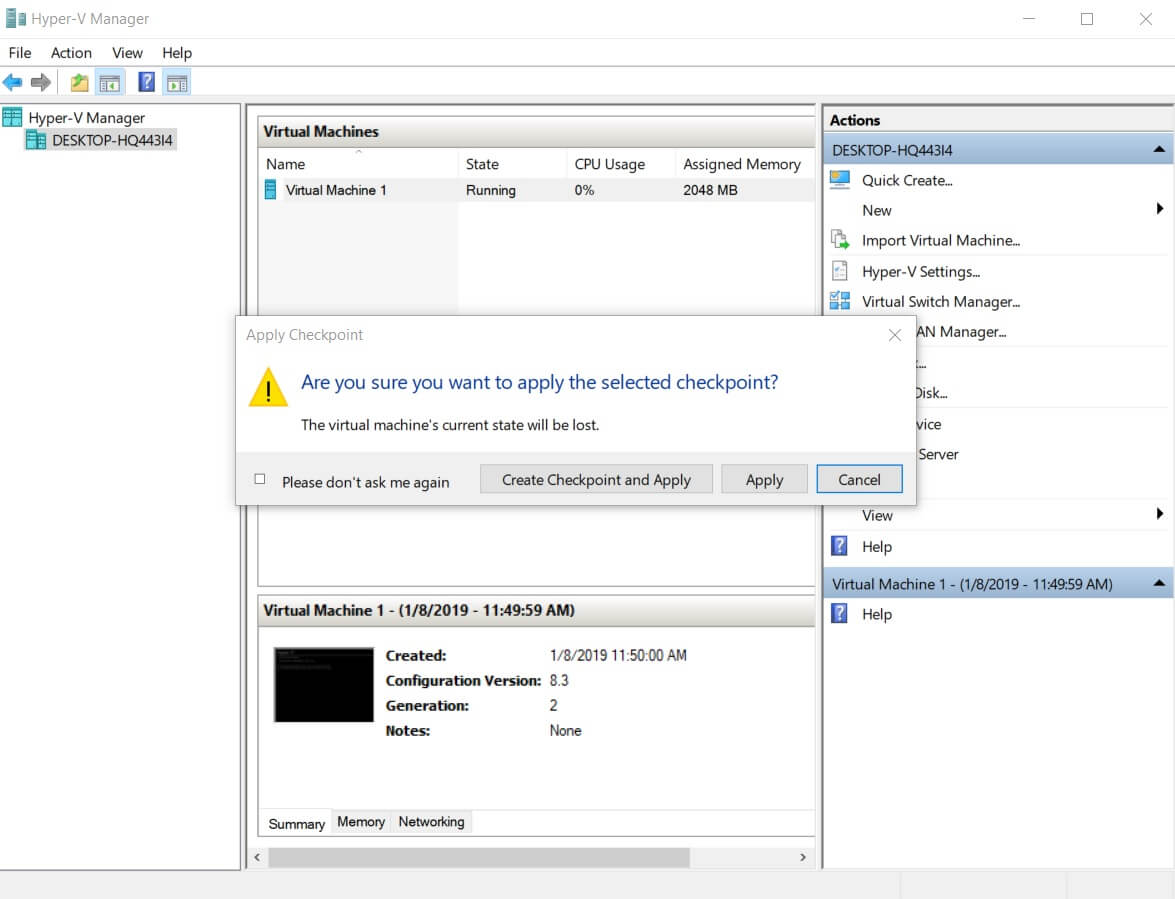
Использование PowerShell
Чтобы применить контрольную точку через интерфейс командной строки (CLI) PowerShell, выполните следующую команду: Restore-VMCheckpoint -Name <имя контрольной точки> -VMName
Как удалить контрольные точки
В Hyper-V контрольные точки хранятся в виде файлов .avhdx в том же месте, что и файлы .vhdx ВМ. В результате удаления контрольных точек файлы .avhdx и .vhdx объединяются для экономии места и предотвращения потери важных данных. После этого файл .avhdx контрольной точки полностью удаляется из файловой системы.
Чтобы удалить контрольные точки с помощью диспетчера Hyper-V, выполните следующие действия:
- После открытия Hyper-V Manager выберите необходимую виртуальную машину.
- В разделе «Контрольные точки» ниже щелкните правой кнопкой мыши контрольную точку, которую вы хотите удалить. Появится раскрывающееся меню с рядом опций. Нажмите Удалить контрольную точку .
Если вы хотите удалить дерево контрольных точек, содержащее основную контрольную точку и все последующие контрольные точки, щелкните правой кнопкой мыши самую раннюю контрольную точку, которую вы хотите удалить, и нажмите Удалить поддерево контрольной точки .
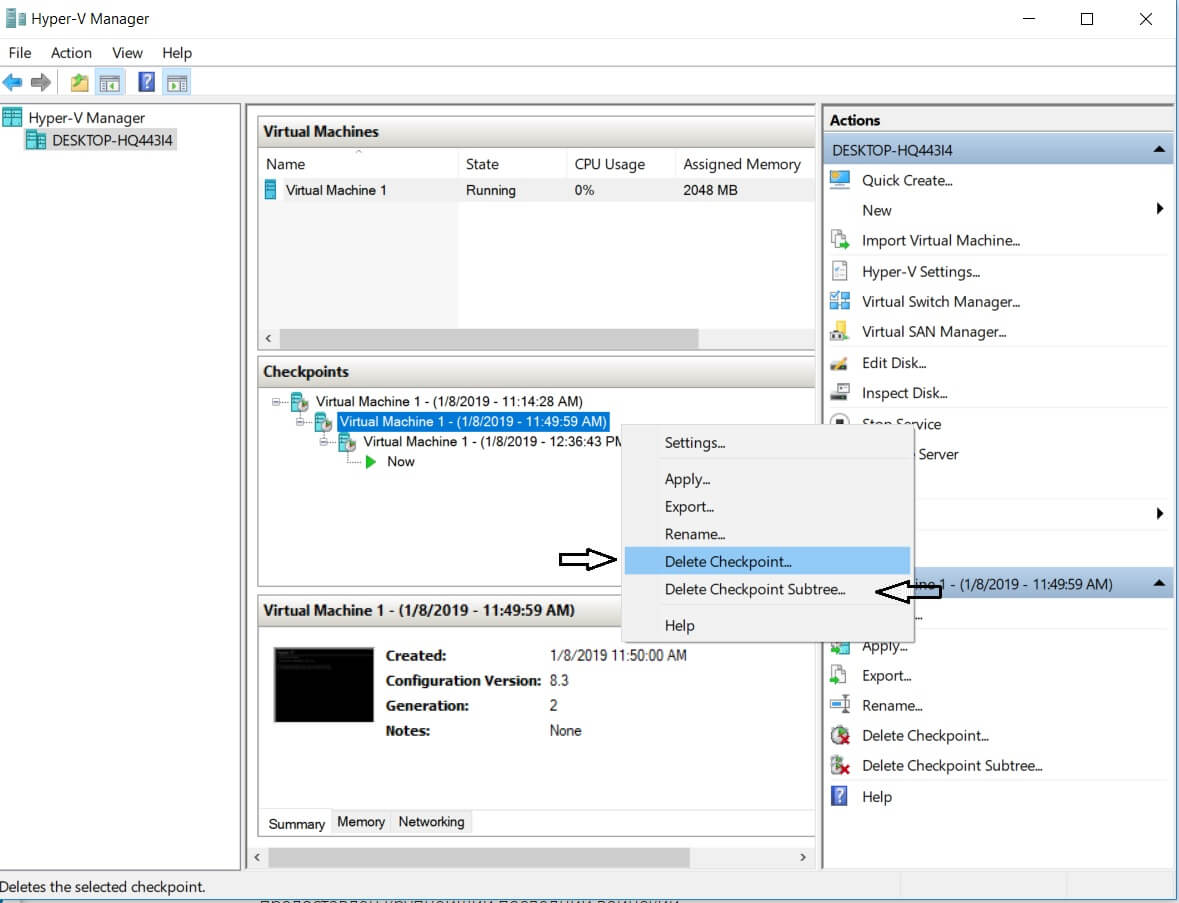
Как включить или отключить контрольные точки
Используя Hyper-V Manager, вы можете вручную настроить, хотите ли вы, чтобы контрольные точки снимались с этой виртуальной машины или нет.Для этого сделайте следующее:
- Откройте диспетчер Hyper-V, щелкните правой кнопкой мыши имя нужной виртуальной машины и выберите Параметры .
- В разделе «Управление» найдите пункт «Контрольные точки» и выберите его.
- На правой панели вы увидите флажок Включить контрольные точки. Вы можете выбрать или отменить выбор, чтобы включить или отключить контрольные точки.
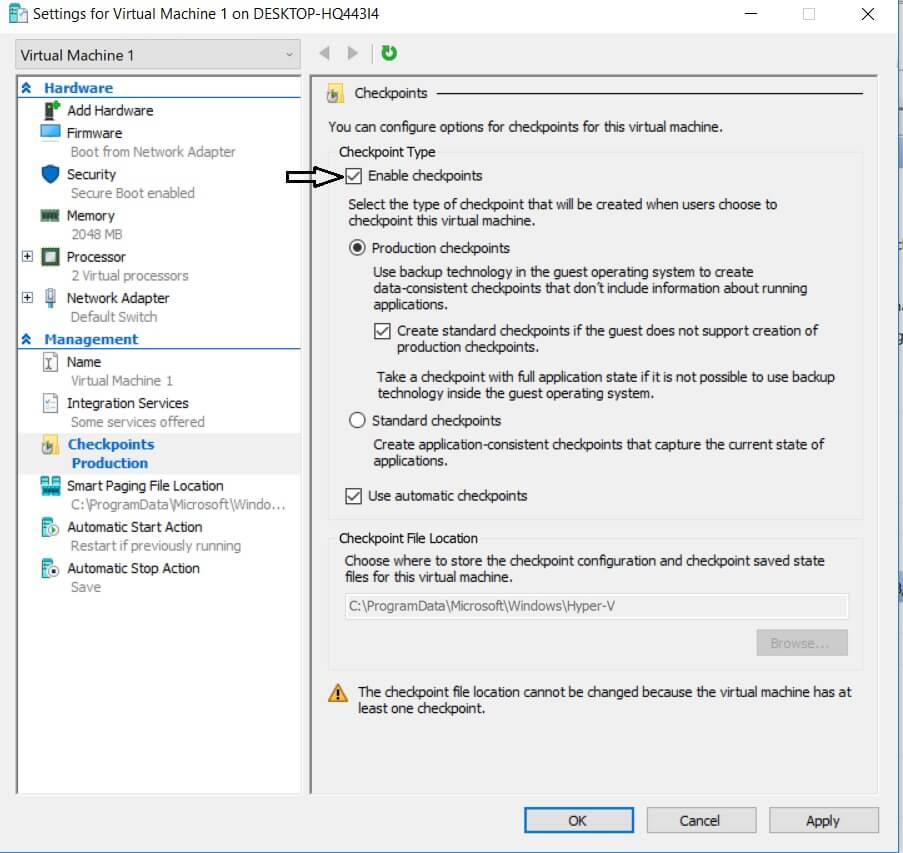
4. Нажмите Применить.
Как настроить пункт пропуска
Hyper-V позволяет вам настроить, где будут храниться файлы конфигурации и сохраненные состояния конфигурации контрольных точек.Чтобы установить местоположение контрольной точки, выполните следующие действия:
- Откройте диспетчер Hyper-V, щелкните правой кнопкой мыши имя требуемой виртуальной машины и выберите Параметры .
- В разделе «Управление» найдите пункт «Контрольные точки» и выберите его.
- На правой панели найдите раздел Расположение файлов контрольных точек и нажмите Обзор, или вручную введите путь к папке, в которой будут храниться файлы контрольных точек.
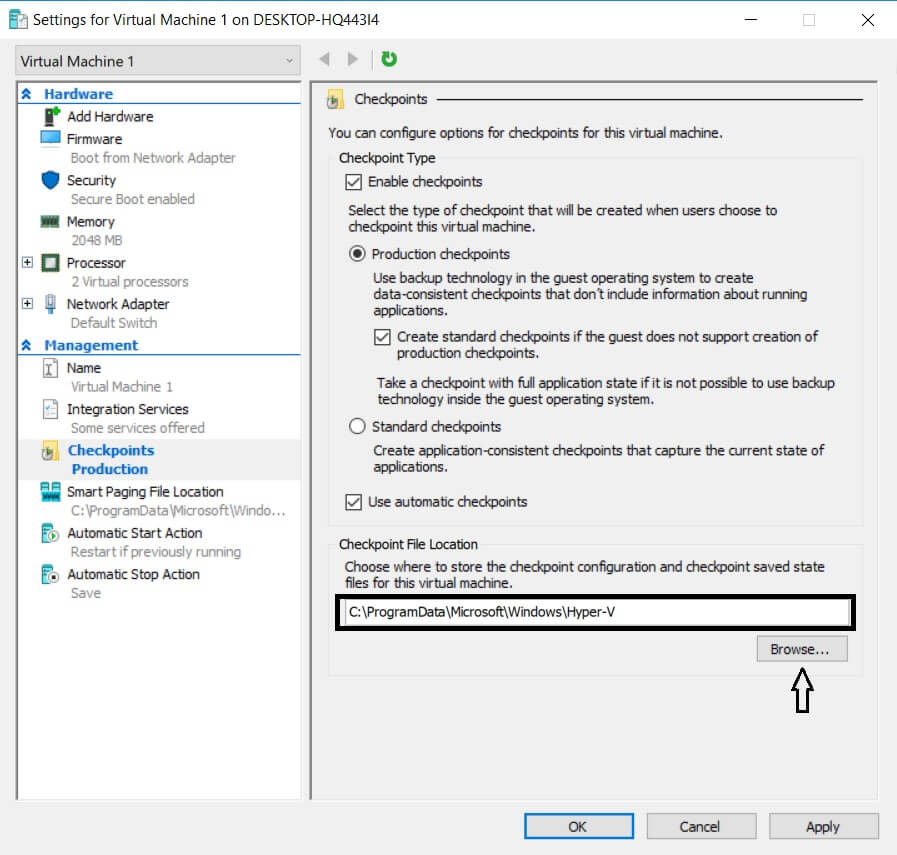
4. Нажмите Применить.
Как переименовать контрольные точки
Стандартное имя контрольной точки включает имя виртуальной машины, дату и время создания контрольной точки (например, Виртуальная машина — (05.01.2009 — 8:17:35 AM)). Чтобы сделать его более различимым, вы можете переименовать выбранную контрольную точку с помощью диспетчера Hyper-V или PowerShell.
Использование Hyper-V Manager
- Откройте диспетчер Hyper-V и выберите нужную виртуальную машину.
- Щелкните правой кнопкой мыши необходимую контрольную точку и выберите параметр «Переименовать», который появляется в раскрывающемся меню.
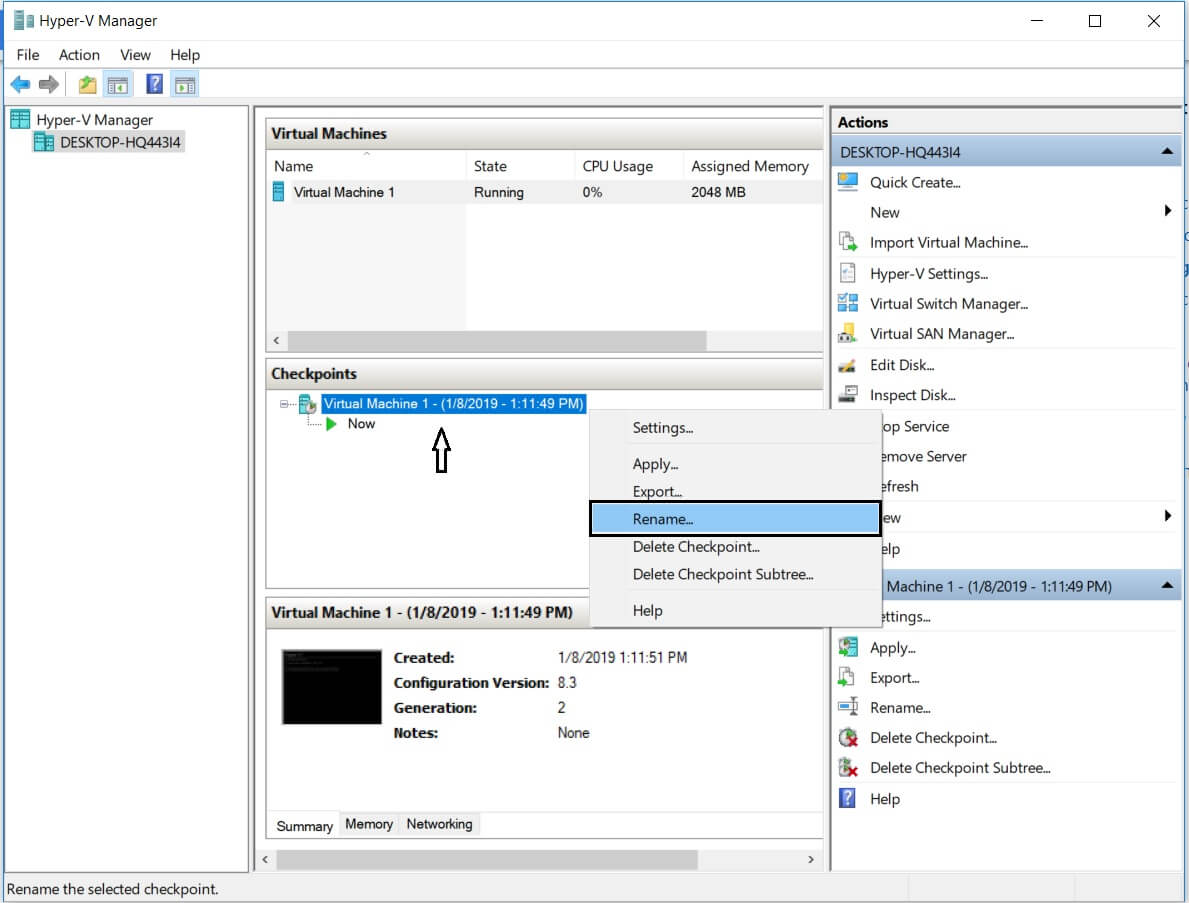
3. Введите имя новой контрольной точки и нажмите ENTER .
Использование PowerShell
Чтобы переименовать контрольную точку в PowerShell CLI, выполните следующую команду: Rename-VMCheckpoint -VMName <имя виртуальной машины> -Name <имя контрольной точки> -NewName <новое имя контрольной точки>.
Рекомендации по резервному копированию Hyper-V с NAKIVO Backup & Replication
Несмотря на то, что контрольные точки Hyper-V используются для сохранения состояния виртуальной машины в определенный момент времени, они по-прежнему не обеспечивают такой же уровень защиты данных, как резервные копии.Контрольные точки могут накапливаться со временем и приводить к накладным расходам на хранение. Контрольные точки хранятся в производственном хранилище данных, что означает, что в случае повреждения хранилища данных также будут потеряны контрольные точки. Кроме того, контрольные точки также могут отрицательно влиять на производительность сервера из-за повышенных требований к вводу / выводу, связанных с наличием нескольких контрольных точек. Поэтому контрольные точки не могут считаться надежным средством защиты и восстановления данных.
Чтобы обеспечить надежную защиту ваших данных, рассмотрите возможность установки NAKIVO Backup & Replication, которая является эффективным и надежным решением для защиты данных.Продукт позволяет запускать резервное копирование Hyper-V, требуя минимального ввода с вашей стороны.
В следующем отрывке будут описаны лучшие подходы к резервному копированию Hyper-V с помощью NAKIVO Backup & Replication.
Создание резервных копий
NAKIVO Backup & Replication можно легко интегрировать со средами Hyper-V любой сложности, обеспечивая тем самым собственное резервное копирование Hyper-V. Используя службу Volume Shadow Copy Service (VSS) от Microsoft, продукт может создавать резервные копии с поддержкой приложений для Microsoft Exchange, Active Directory, SQL и других приложений.Более того, резервное копирование Hyper-V выполняется без агента, что означает, что вы можете создавать резервные копии действующих виртуальных машин, не нарушая производственную среду.
Однако резервные копии Hyper-V могут быть случайно потеряны или повреждены, что не оставляет надежды на восстановление. Для решения таких проблем NAKIVO Backup & Replication предоставляет возможность создания резервных копий. Задания резервного копирования могут создавать копии резервных копий и отправлять их из одного хранилища резервных копий в другое без привлечения исходных виртуальных машин. Вы можете создать несколько резервных копий одной резервной копии и отправить их на хранение в одно или несколько мест.
Включить отслеживание устойчивых изменений
Для максимально быстрого выполнения заданий резервного копирования в средах Hyper-V в NAKIVO Backup & Replication применяется собственная технология отслеживания устойчивых изменений (RCT) Hyper-V. Задания резервного копирования в NAKIVO Backup & Replication являются инкрементными, что означает, что заполнена только начальная резервная копия, а все последующие резервные копии являются инкрементными. RCT идентифицирует данные виртуальной машины, которые изменились со времени предыдущего резервного копирования, и сохраняет только уникальные блоки данных в вашем хранилище резервных копий.Это позволяет повысить скорость выполнения заданий резервного копирования и оптимизировать использование дискового пространства.
Отправить резервные копии вне офиса
Как уже упоминалось выше, вы можете хранить резервные копии и резервные копии локально или отправлять их вне офиса. Основным условием является то, что вторичное местоположение должно иметь подключение к Интернету для обеспечения быстрой и надежной передачи данных. NAKIVO Backup & Replication гарантирует, что процесс безопасен, потому что данные резервного копирования могут быть переданы через зашифрованный канал AES 256, что обеспечивает доступ к данным только авторизованным пользователям.
Кроме того, вы можете использовать публичные облака (Amazon Web Services или Microsoft Azure) для хранения ваших резервных копий Hyper-V и их копий. Даже если авария затронет ваш производственный центр, вы можете быть уверены, что данные, хранящиеся в облаке, безопасны и легко доступны из любого места и в любое время. Кроме того, облачные среды можно легко масштабировать в зависимости от требований к объему хранилища.
Проверка целостности данных с проверкой резервной копии
В процессе создания резервных копий Hyper-V существует вероятность повреждения или повреждения заданий резервного копирования.Однако проверка состояния резервных копий виртуальных машин вручную может быть чрезвычайно сложной задачей. Для этого в NAKIVO Backup & Replication появилась функция проверки резервных копий на уровне блоков.
Эта функция используется для проверки резервных копий ВМ на уровне блоков и проверки того, что данные, хранящиеся в хранилище резервных копий, идентичны данным, хранящимся в исходной ВМ. Продукт считывает каждый блок данных в хранилище резервных копий, создает хэш каждого блока данных и затем определяет, совпадают ли новые хэши с исходными, которые были созданы во время резервного копирования.Несмотря на то, что этот процесс может занять много времени, следуя ему, NAKIVO Backup & Replication может доказать, что резервные копии виртуальных машин работают и могут быть легко восстановлены при необходимости.
Кроме того, NAKIVO Backup & Replication включает функцию почти мгновенной проверки резервной копии, также известную как проверка скриншотов. После завершения задания резервного копирования продукт восстанавливает виртуальную машину, отключает сетевое подключение, делает снимок экрана с восстановленной тестом ОС виртуальной машины, а затем сбрасывает ее. Результаты можно просмотреть в интерфейсе решения или получить в отчете по электронной почте с приложенным снимком экрана.Снимки экрана виртуально восстановленных виртуальных машин служат доказательством их восстановления и целостности данных.
Расписание заданий резервного копирования
Если у вас большая виртуальная среда, одновременное управление всеми заданиями резервного копирования может быть чрезвычайно сложным и ресурсоемким. Чтобы уменьшить ненужную нагрузку, NAKIVO Backup & Replication позволяет выполнять задания не только по требованию, но и по расписанию. Задания резервного копирования можно настроить на ежедневное, еженедельное, ежемесячное или ежегодное выполнение. Кроме того, вы можете создать пользовательский периодический график, который позволяет запускать задания каждые 20 минут или каждые три дня, в зависимости от ваших потребностей.
Несмотря на то, что NAKIVO Backup & Replication может запускать более одного задания резервного копирования Hyper-V одновременно, лучше избегать наложений во время выполнения заданий. Чтобы просмотреть все прошлые, текущие и будущие задания резервного копирования, используйте функцию «Панель мониторинга календаря». Таким образом, вы можете убедиться, что все ваши задания резервного копирования Hyper-V выполняются в соответствии с планом и правильно запланированы. Calendar Dashboard — это простая в использовании функция, которая помогает правильно структурировать задания резервного копирования и повысить общую производительность вашей виртуальной инфраструктуры.
Шифрование данных резервного копирования
Чтобы обеспечить надежную защиту данных резервного копирования как в полете, так и в состоянии покоя, NAKIVO Backup & Replication применяет шифрование AES 256 при передаче данных по сети или при сохранении данных в хранилище резервных копий. Эта функция позволяет защитить созданные резервные копии Hyper-V от несанкционированного доступа и гарантирует, что данные виртуальной машины не будут повреждены хакерами.
Настройка политик резервного копирования
NAKIVO Backup & Replication недавно представила функцию защиты данных на основе политик, которая минимизирует уровень ручного управления виртуальными машинами.Это особенно сложно в крупных виртуальных средах, в которых одновременно выполняется несколько заданий. Благодаря защите данных на основе политик вы можете настроить политики, которые могут регулярно сканировать вашу инфраструктуру и автоматически защищать виртуальные машины, соответствующие правилам политики. Правила политики могут включать имя виртуальной машины, размер, расположение, состояние питания, конфигурацию или комбинацию этих параметров. Эта функция позволяет значительно сэкономить время и усилия.
Заключение
Контрольные точки
Hyper-V чрезвычайно полезны для резервного копирования виртуальной инфраструктуры.Создание контрольных точек позволяет вам вернуть ВМ в предыдущее состояние, чтобы отменить все нежелательные изменения и обновления конфигурации, которые вызвали проблемы в системе. Однако контрольные точки не могут рассматриваться как замена резервных копий. В отличие от резервных копий, контрольные точки Hyper-V не могут использоваться для долгосрочной защиты данных, и они не гарантируют восстановление системы, если было изменено слишком много элементов. Таким образом, желательно найти надежное и эффективное программное обеспечение для защиты данных, которое предоставляет полноценный набор инструментов за небольшую часть цены.NAKIVO Backup & Replication — это решение, которое идеально подходит под это описание. Мы перечислили выше лучшие практики для обеспечения эффективного резервного копирования Hyper-V. Однако это лишь малая часть того, что может сделать продукт. Запросите демонстрацию в реальном времени у одного из наших инженеров или загрузите полнофункциональную бесплатную пробную версию, чтобы протестировать продукт в вашей виртуальной среде сегодня и убедиться в его многочисленных преимуществах.
Что нужно знать о контрольных точках Hyper-V
5 (100%) 5 голосов
,
SGD (время выключения 15:30, пн — пт, кроме государственных праздников) | четверг (до времени выключения) | пятница ( после 14:00) |
четверг (после окончания рабочего дня) | понедельник (после 14:00) | |
пятница (до закрытия) | понедельник (после 14:00) | |
Пятница (после окончания рабочего дня) | Вторник (после 14:00) | |
Суббота | Вторник (после 14:00) | |
USD (местный клиринг) (время закрытия 13:00, понедельник — пятница, за исключением государственных и американских праздников) | четверг (до окончания рабочего дня) 9 0011 | Пятница (после 14:00) |
Четверг (после окончания рабочего дня) | Понедельник (после 14:00) | |
Пятница (до окончания рабочего дня) | Понедельник (после 14:00) | |
Пятница (после окончания рабочего дня) | Вторник (после 14:00) | |
Суббота | Вторник (после 14:00) | |
Другие валюты (не SGD) и доллары США (нелокальный клиринг) | N.A. | Минимум 21 рабочих дней |
.
Uptrends имеет обширную сеть из более чем 221 контрольных точек глобального мониторинга, которые можно настроить для мониторинга ваших веб-сайтов, серверов и веб-служб, чтобы вы могли определить, откуда возникла проблема.
Что такое контрольно-пропускной пункт?
Контрольная точка — это географическое местоположение, из которого вы можете периодически проверять время безотказной работы и производительность вашего сервиса. В этом географическом местоположении 1 или несколько серверов в одном или нескольких центрах обработки данных выполняют проверки.Контрольные точки используют DNS-серверы, предоставляемые местными интернет-провайдерами, когда это возможно, для обеспечения реалистичных измерений.
Почему полезно иметь так много контрольных точек?
В таком количестве мест вы сможете представлять свою базу пользователей наиболее эффективным и реалистичным способом, но наша плотная сеть контрольных точек также делает Uptrends отличным инструментом для:
- Тестирование сетей CDN со многими конечными точками.
- Проверьте глобальную сеть DNS.Многие из наших контрольных точек используют локальный DNS, что позволяет вам проверить, правильно ли распространяются ваши изменения DNS по всему миру.
- Проверьте, находится ли задержка, вносимая удаленным или магистральным провайдером, в допустимые параметры.
Выбор правильного набора контрольных точек
При выборе большего количества контрольных точек дополнительная плата не взимается, поэтому мы рекомендуем пользователям выбирать как можно больше контрольных точек.
Мы принудительно выбираем как минимум три контрольные точки.Если по какой-либо причине одна из этих контрольных точек снята (т. Е. Для технического обслуживания), вам гарантировано, что по крайней мере две контрольные точки могут выполнять проверки, а ошибки могут быть проверены другой контрольной точкой.
На вкладке «Контрольные точки» монитора можно активировать отдельные контрольные точки, но также целые страны и континенты. Если вы выберете страну или континент, вы сразу получите новые контрольные точки, когда мы добавим дополнительные местоположения в этот регион. Ваш охват увеличивается автоматически, когда наша сеть растет! Даже если вы хотите пропустить отдельные контрольные точки, вы все равно можете воспользоваться этой функцией автоматического роста: вместо того, чтобы выбирать отдельные контрольные точки в стране и исключать их, вы можете использовать функцию исключений контрольных точек вместо того, чтобы иметь детальный контроль над вашей контрольной точкой наборы.
Примечание: У вас есть разные варианты для каждого типа учетной записи. Пользователи в версии для начинающих, Premium или Professional могут выбирать фиксированные наборы контрольных точек. Пользователи версии Business или Enterprise могут выбрать до каждой доступной отдельной контрольной точки.
Где найти IP-адреса наших контрольных точек
См. Полный список наших контрольных точек глобального мониторинга, включая IP-адреса (как IPv4, так и IPv6). Этот список всегда актуален.Если вы хотите загрузить наши IP-адреса в формате JSON или XML, это руководство может помочь.
Проблемы с контрольно-пропускным пунктом?
Возникли проблемы с определенной контрольной точкой? Связаться с нами!
Примечание: Некоторые инструменты географического определения IP-адреса в Интернете искажают физическое местоположение наших центров обработки данных. Выучить больше.
,